【Studies】TTFステッチでテキストを縫う
こんにちは、デジタルファブリケーション協会の井上です。
機械刺繍の魅力を伝える活動の中で、これまで主に刺繍機にフォーカスして紹介してきました。今回は刺繍データを作るソフトの機能を紹介するかたちで、Studies第11弾をお送りします。
刺繍データを作るソフトは各社から出ていますが、使ったことのある人は少ないと思います。ソフトとしては高額なものも多く、刺繍機を購入する際にソフトの費用を考えていなかったために導入を躊躇したという例も見られます。ちなみにタジマの「彩」には「Tajima Writer Plus」というソフトが標準装備されているので、導入コストの計算は非常にシンプルです。今回はこの「Tajima Writer Plus」の中にある機能を紹介します。
機械刺繍で手始めに何をするかと言われれば、おそらくほとんどの人が名入れ刺繍など、テキストを主体とした刺繍から始めると思います。ただ、以前の投稿(機械刺繍の基礎の基礎)でも紹介した通り、テキストとはいえ刺繍データをゼロから作るのはなかなか骨が折れます。ソフトに付属する刺繍用の標準フォントもありますが、やはり好きなフォントで刺繍してみたいところ。そこで紹介するのが「トゥルータイプフォント(TTF)ステッチ機能」です。
この機能は、Tajima Writer PlusがインストールされたWindows内のトゥルータイプフォント(拡張子:.ttf)を自動的に刺繍データに変換してくれる機能です。この機能を使えば、ネットからダウンロードしたフォントなども簡単に刺繍することができます。順を追ってその機能をテストしてみます。
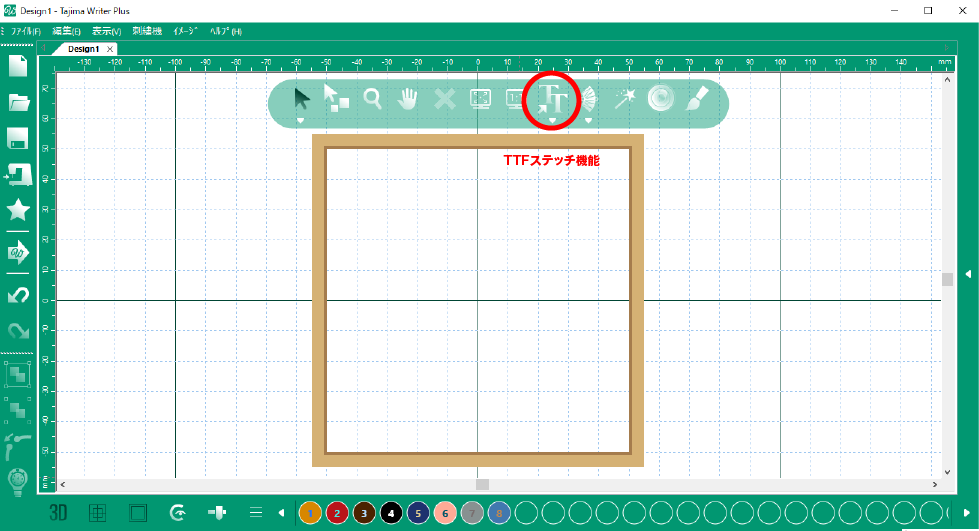
こちらがTajima Writer Plusのウィンドウになります。上部のパレットから「TTFステッチ」をクリックします。
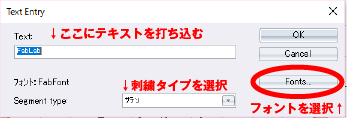
刺繍したいテキストと刺繍タイプを選び、「Fonts」をクリックします。
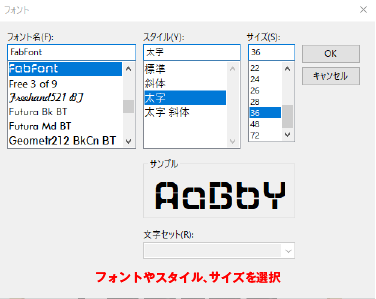
使いたいフォントを選び、スタイルや文字サイズを決めたら「OK」をクリックします。

同じ手順で4種類のフォントからFabLabの文字を作りました。データを保存し、実際に彩で縫ってみます。


ご覧の通り、WordやIllustratorでテキストを打つのとほとんど変わらない手間で刺繍データが出来ました。トゥルータイプフォントは一般的に流通しているフォント規格なので、テキストを刺繍するという単純な内容でもずいぶん幅が広がりますね。
Tips!
非常に便利なTTFステッチ機能ですが、必ずしも万能な手段ではありません。クセのある手書き風のフォントや画数の多い漢字など、文字の種類や大きさによってはイメージと異なる縫い上がりになる場合もあります(文字が潰れる、書き順が異なるなど)。例えるなら、Adobe Illustratorの「画像トレース」に近いニュアンスかもしれません。その点では標準の刺繍用フォントはプロが作った刺繍データになるので、種類は少ないですが縫い上がりのクオリティが高いです。狙ったテキストを狙ったフォントでしっかり縫い上げたい場合は、やはり自分で刺繍データを作るのがベストです。



コメント